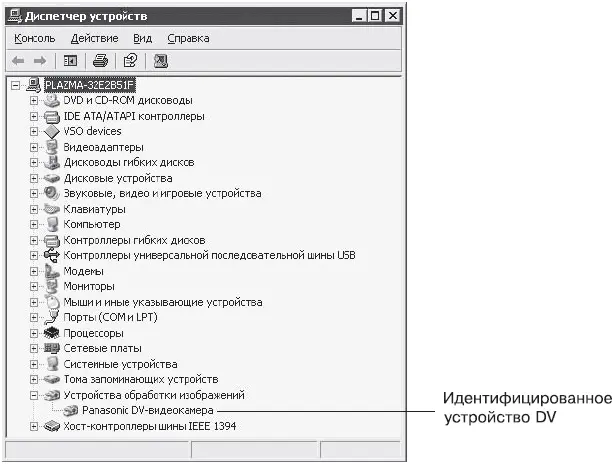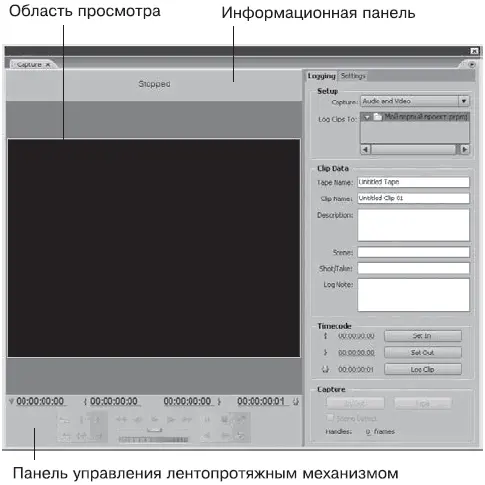1 ...6 7 8 10 11 12 ...66 1. Щелкните правой кнопкой мыши на значке Мой компьютер, расположенном в Главном меню кнопки Пуск или на Рабочем столе Windows. На экране появится контекстное меню.
2. Выполните команду Свойства. Откроется диалог Свойства системы.
3. Перейдите на вкладку Оборудование.
4. Нажмите кнопку Диспетчер устройств на вкладке Оборудование. На экране появится окно Диспетчер устройств.
5. Раскройте группу Устройства обработки изображений, щелкнув кнопкой мыши на значке +, расположенном слева от заголовка группы.
6. Убедитесь, что в группе Устройства обработки изображений присутствует пункт, название которого соответствует типу подключенной к компьютеру видеокамеры. Как видно на рис. 2.1, к компьютеру подключена видеокамера Panasonic.
7. Закройте диалог Диспетчер устройств.
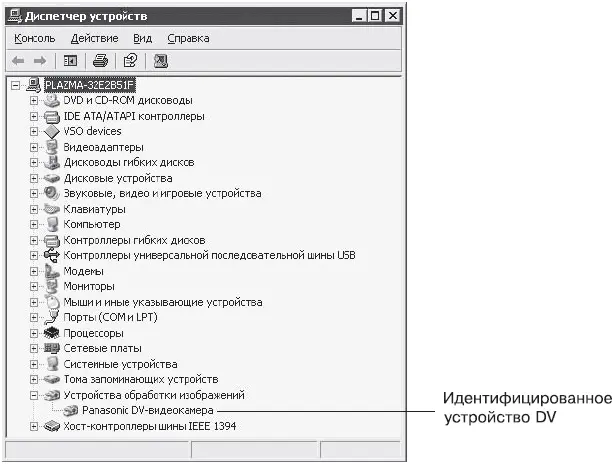
Рис. 2.1.Компьютер идентифицировал подключенную видеокамеру
Если в списке оборудования диалога Диспетчер устройств нет подключенной видеокамеры или группы Устройства обработки изображений, значит, компьютер не смог идентифицировать видеокамеру. Это могло произойти по следующим причинам:
• один из разъемов кабеля IEEE-1394 не подключен или в месте подключения отсутствует контакт;
• питание видеокамеры не включено;
• неисправен контроллер IEEE-1394 компьютера или для него не загружены необходимые драйверы (в большинстве случаев для работы контроллера IEEE-1394 установка драйверов не требуется, но бывают исключения).
Интерфейс окна Capture (Захват)
Главное окно программы Premiere Pro не содержит элементов управления для захвата видео. Для этого предназначено отдельное окно Capture (Захват). Откроем его следующим образом.
1. Запустите программу Premiere Pro и создайте новый проект, используя готовый шаблон установки, например DV-PAL с частотой дискретизации звука Standard 32kHz.
2. В главном окне программы Premiere Pro выполните команду меню File → Capture (Файл → Захват) или просто нажмите клавишу F5. На экране появится окно Capture (Захват) (рис. 2.2).
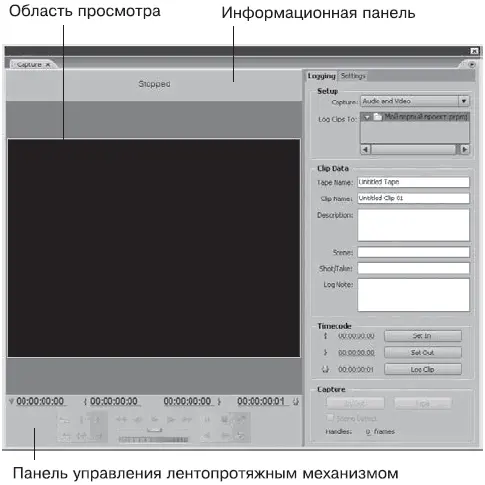
Рис. 2.2.Окно Capture (Захват)
Опишем интерфейс окна Capture (Захват). Основную часть диалога Capture (Захват) занимает область просмотра . Здесь вы будете видеть захватываемый фрагмент. Под областью просмотра расположена панель управления лентопротяжным механизмом видеокамеры. С помощью кнопок, размещенных на этой панели, можно включить и выключить режимы воспроизведения, перемотки, паузы видеокамеры. Команды управления камерой передаются по интерфейсу IEEE-1394, что избавляет от необходимости в процессе захвата нажимать кнопки, расположенные на самой видеокамере.
В правой части окна Capture (Захват) размещены вкладки Logging (Регистрация) и Settings (Установки). На них есть различные элементы управления для настройки параметров захвата.
В верхней части окна Capture (Захват) над областью просмотра находится информационная панель . На ней появляются сообщения о состоянии камеры и процесса захвата. Если видеокамера подключена, вы должны видеть сообщение Stopped (Остановлено), если же не подключена – на панели выводится Can't Activate Recorder. Try Resetting Camera (Невозможно активировать запись. Попробуйте перезагрузить камеру).
Убедитесь, что камера реагирует на команды программы Premiere Pro.
1. Нажмите кнопку Play (Воспроизвести) на панели управления лентопротяжным механизмом. В информационной строке появится сообщение Playing (Воспроизведение), видеокамера перейдет в режим воспроизведения, а в области просмотра начнется воспроизведение содержимого видеокассеты.
2. Нажмите кнопку Stop (Стоп). Воспроизведение кассеты будет остановлено, а на информационной панели появится сообщение Stopped (Остановлено).
3. Нажмите кнопку Rewind (Перемотка назад) или Fast Forward (Перемотка вперед) и убедитесь, что видеокамера переходит в соответствующие режимы.
Если камера, подключенная к компьютеру, правильно реагирует на нажатие соответствующих кнопок на панели управления лентопротяжным механизмом, можно приступать к захвату видео.
Примечание
В редких случаях видеокамера может не реагировать на команды панели управления лентопротяжным механизмом. При этом можно осуществлять захват видео, но нужные режимы работы видеокамеры придется включать на ней самой.
Дополнительные настройки захвата
Читать дальше
Конец ознакомительного отрывка
Купить книгу